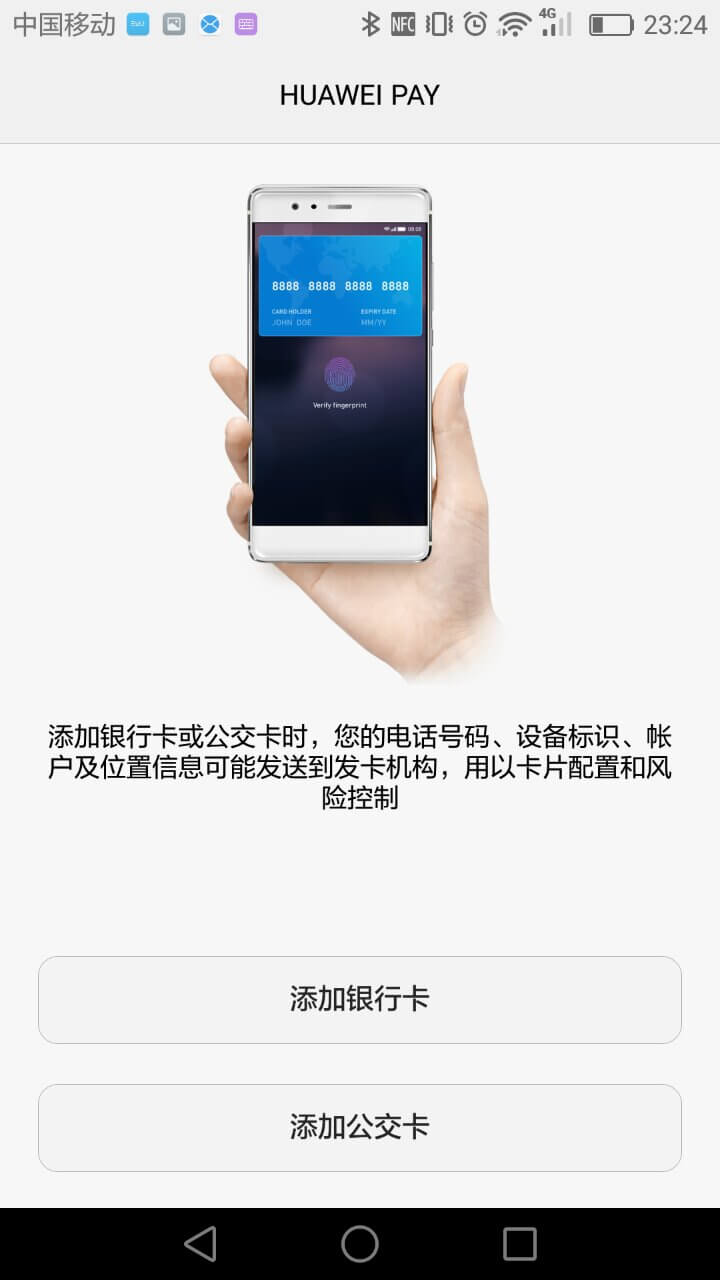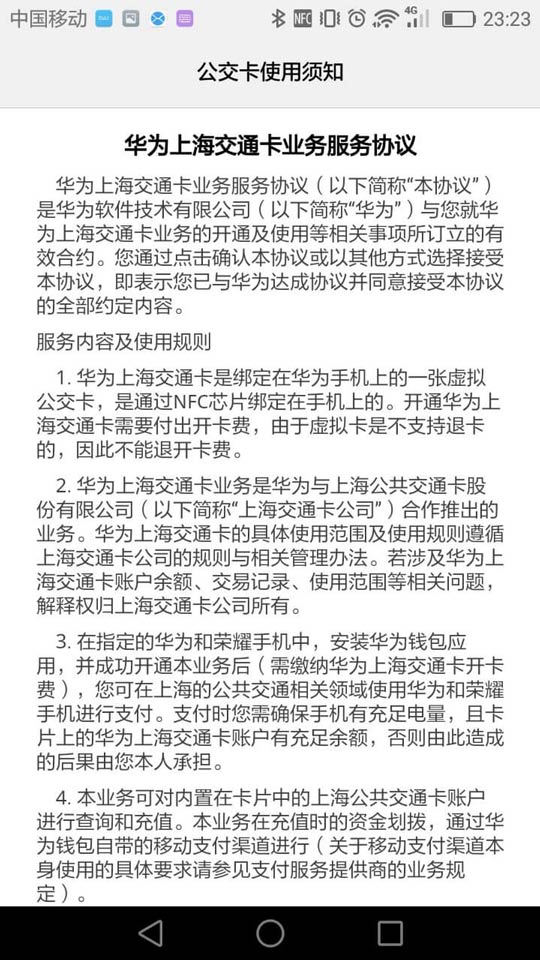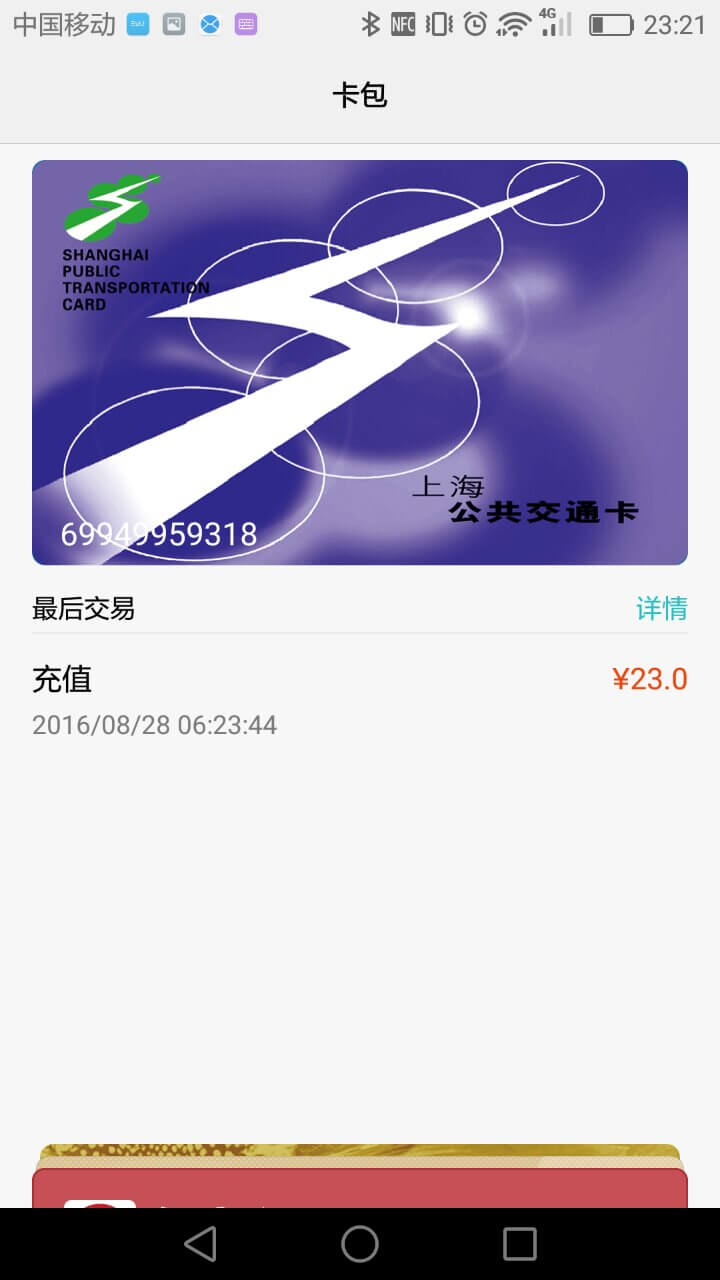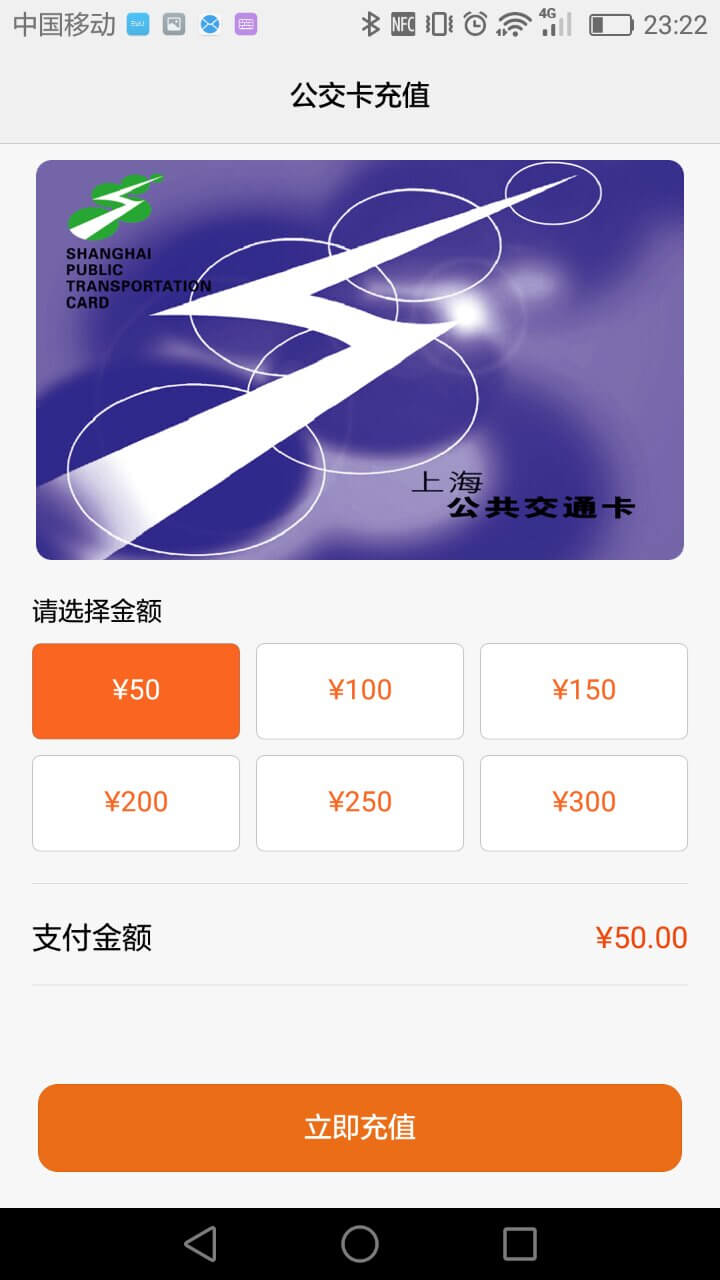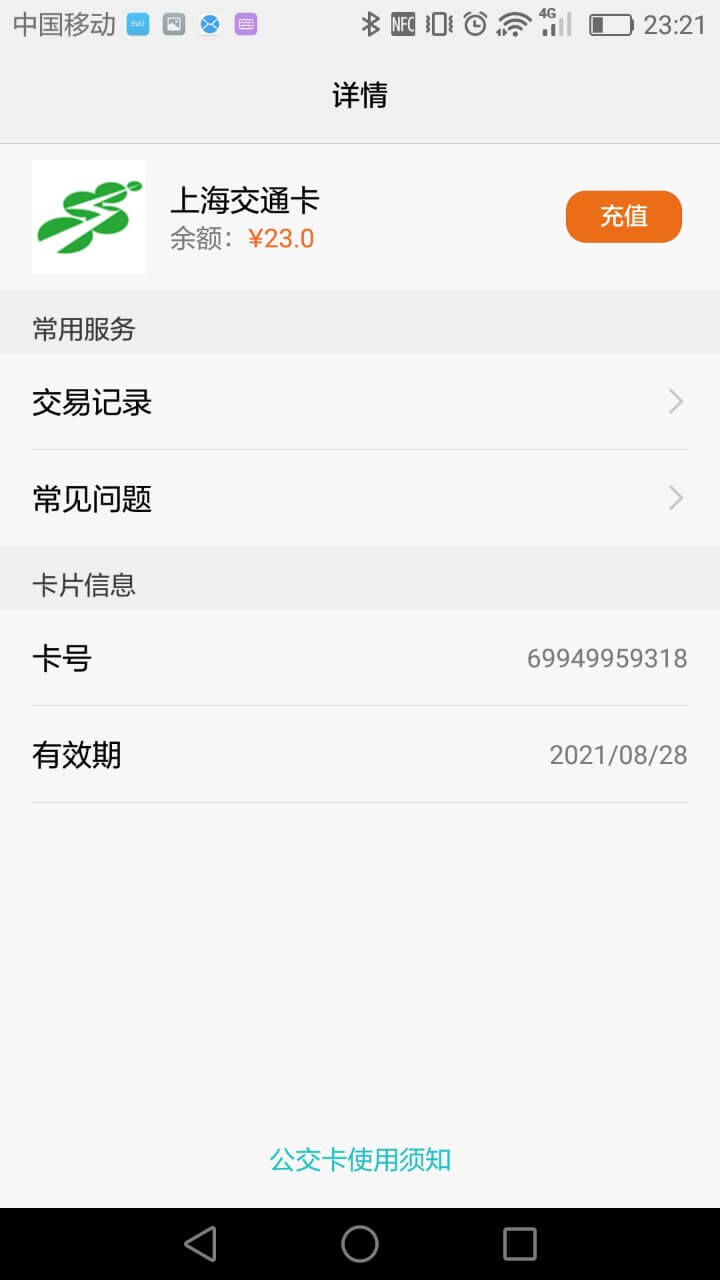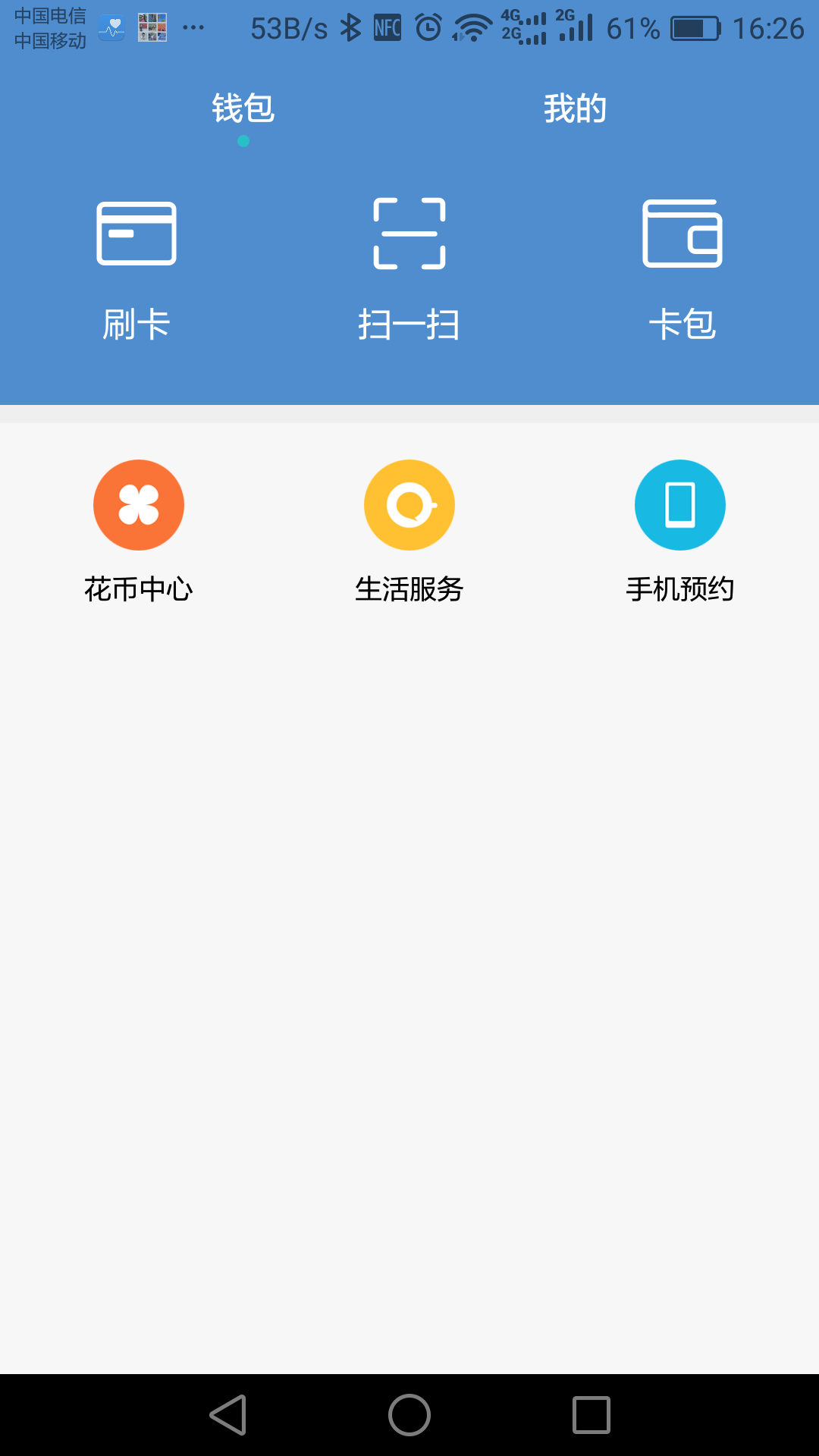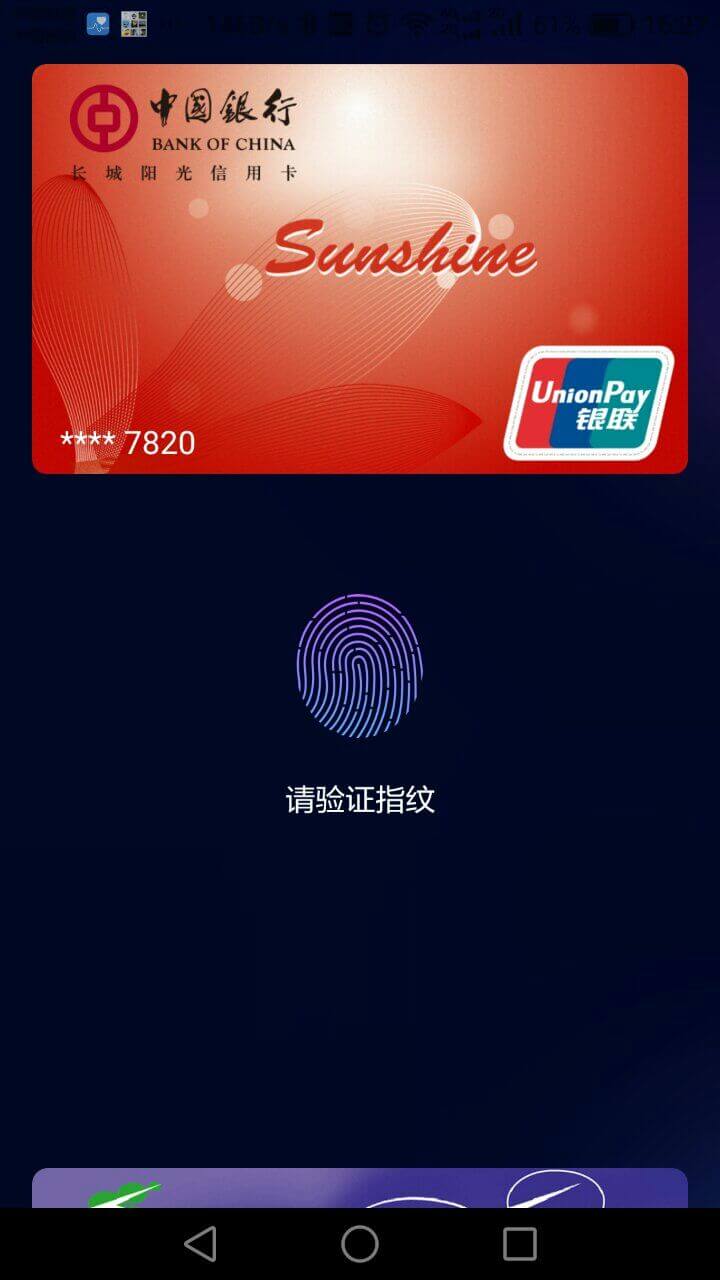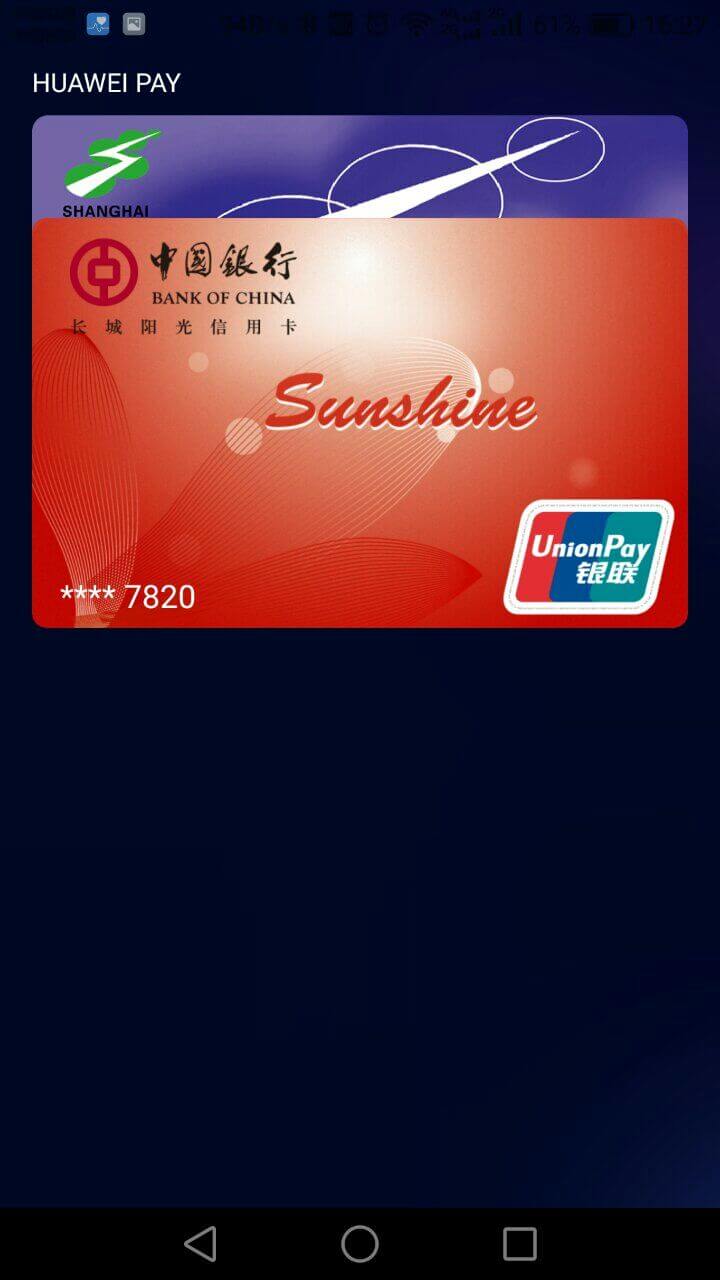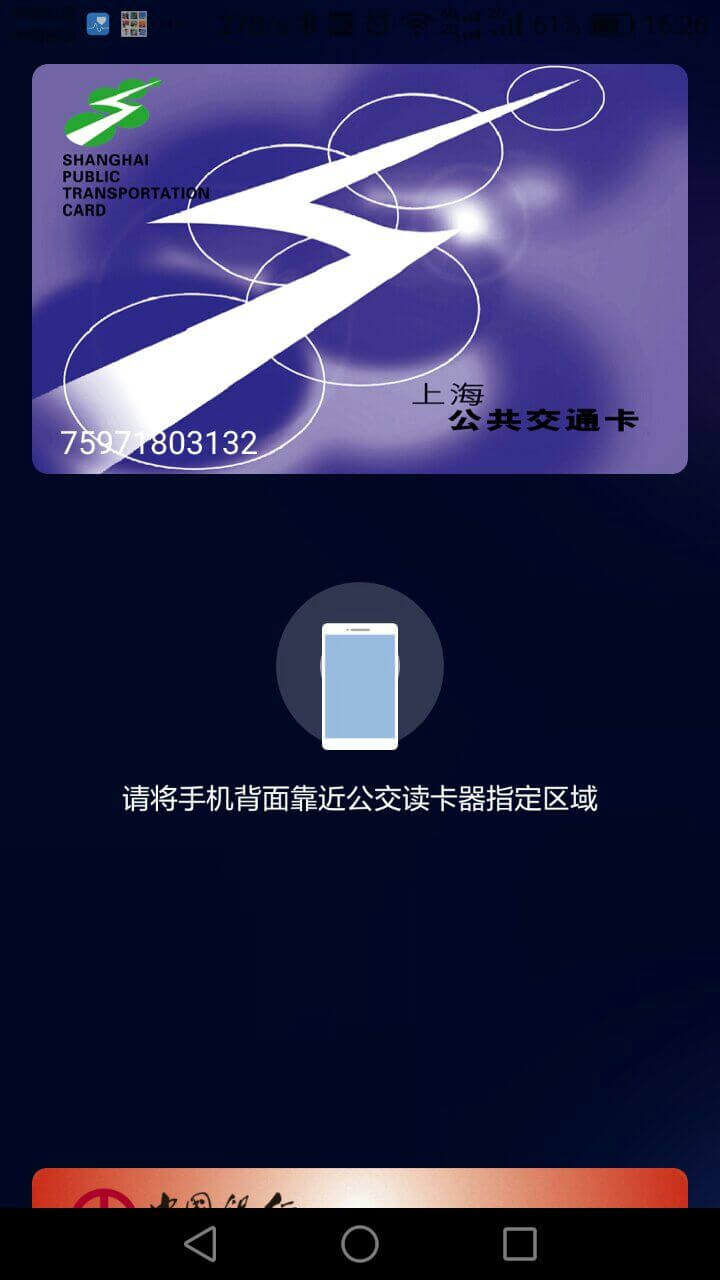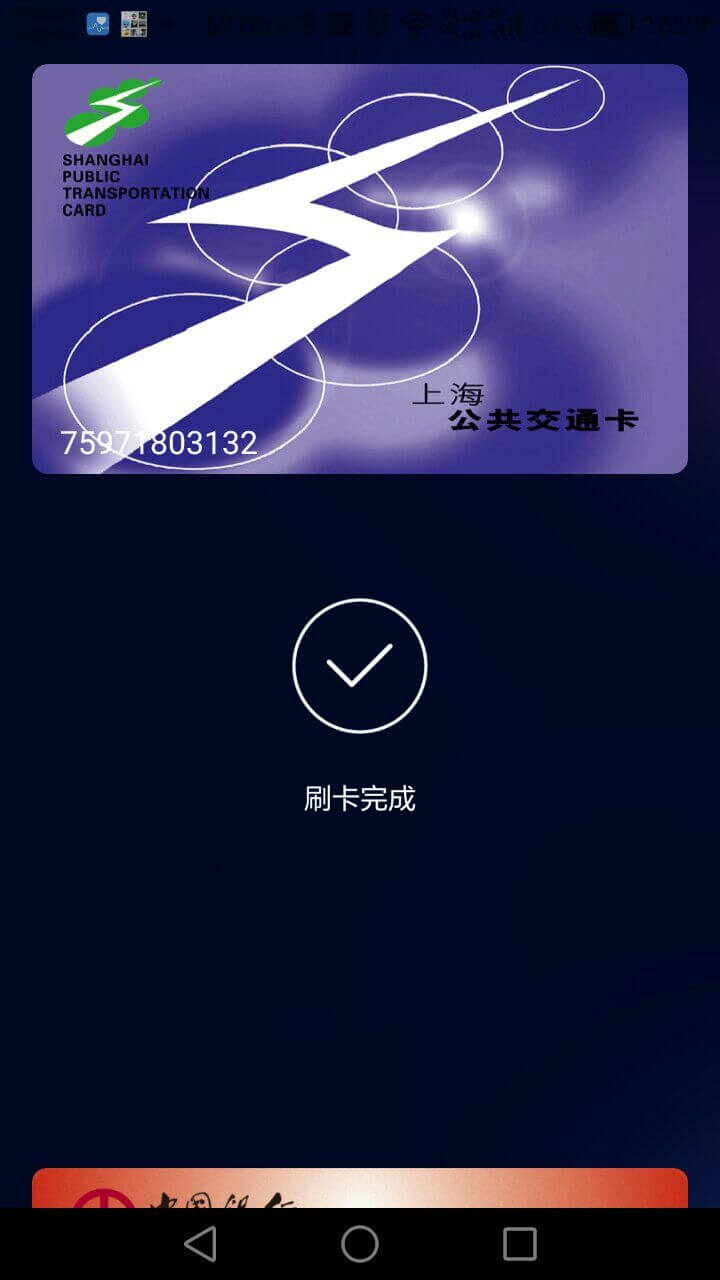一. 银行卡
现已支持银行卡种清单如下,更多银行正在陆续接入中,敬请期待
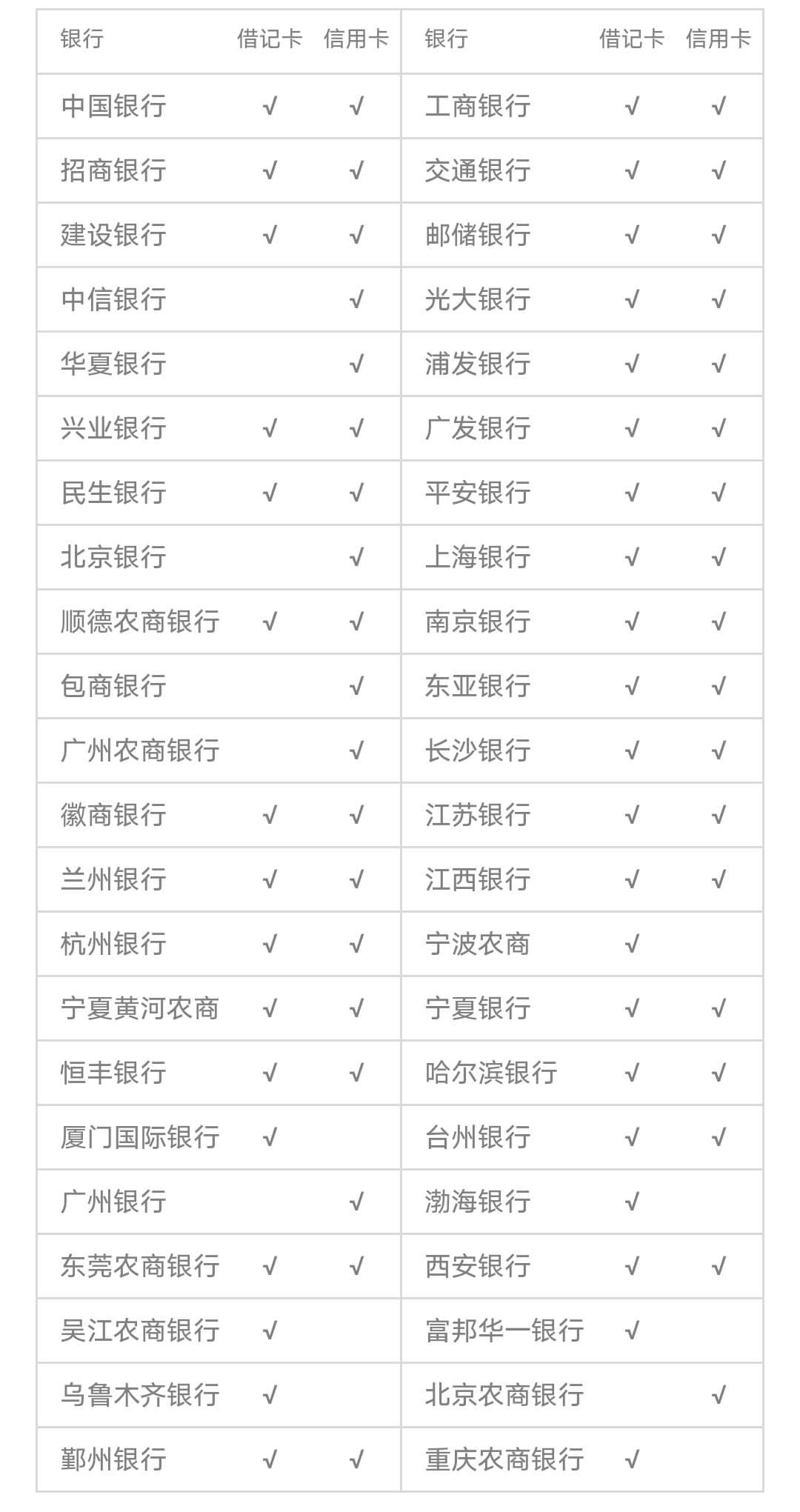
1. 手机添加银行卡(以中国银行卡为例)
打开华为钱包,进入“卡包”界面,然后点击右上角“添加”选择“添加银行卡”;
a. 使用Huawei Pay功能需要开启NFC开关,并把NFC安全芯片设置为内置安全芯片。如果手机没有开启NFC功能,钱包应用会提示开启自动打开NFC的功能,点击确定即可。若未出现授权提示,请在钱包应用中“我的-检查更新”将钱包更新到最新版本。您也可进入手机设置-更多-NFC页面进行手动设置;
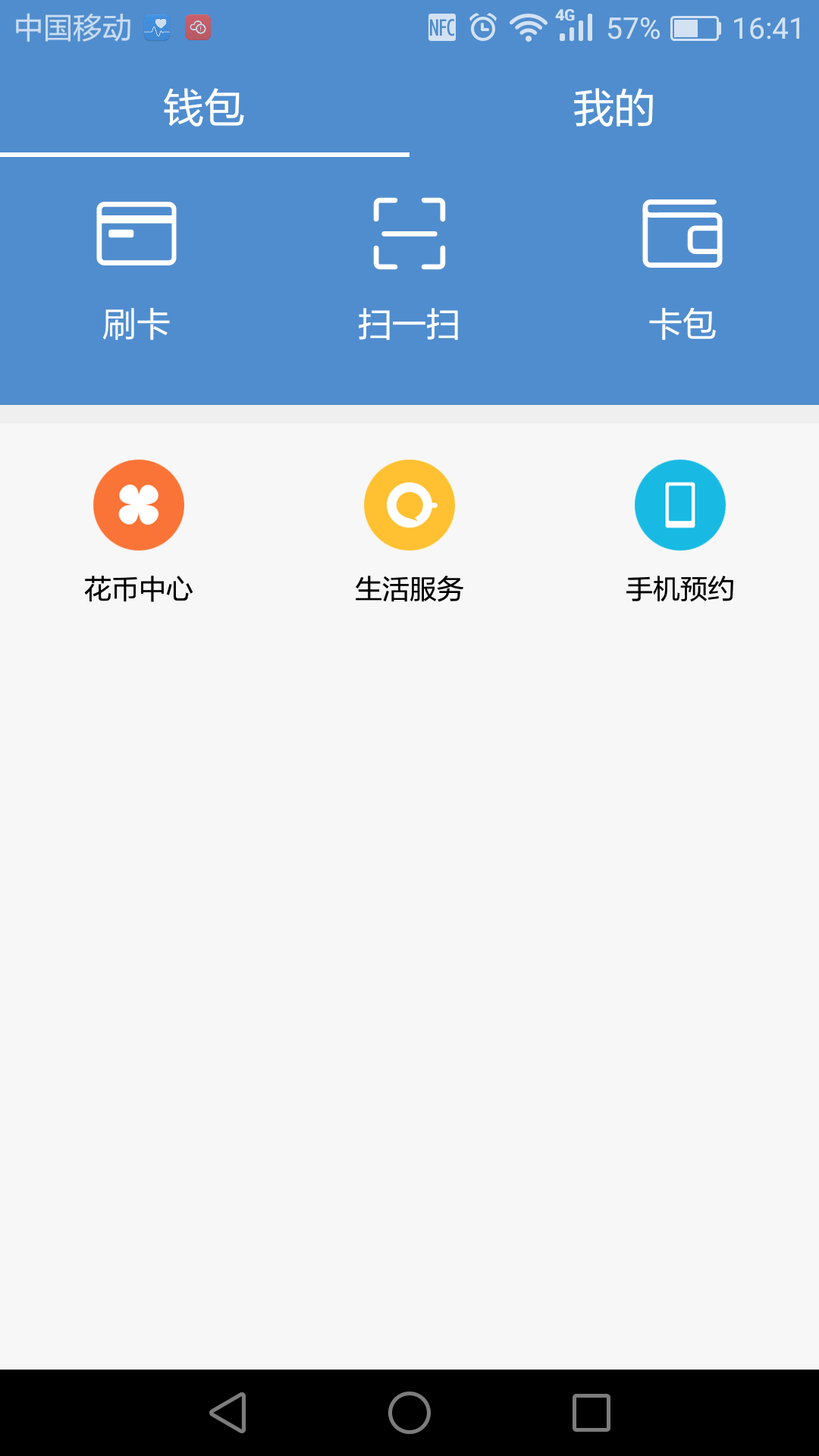
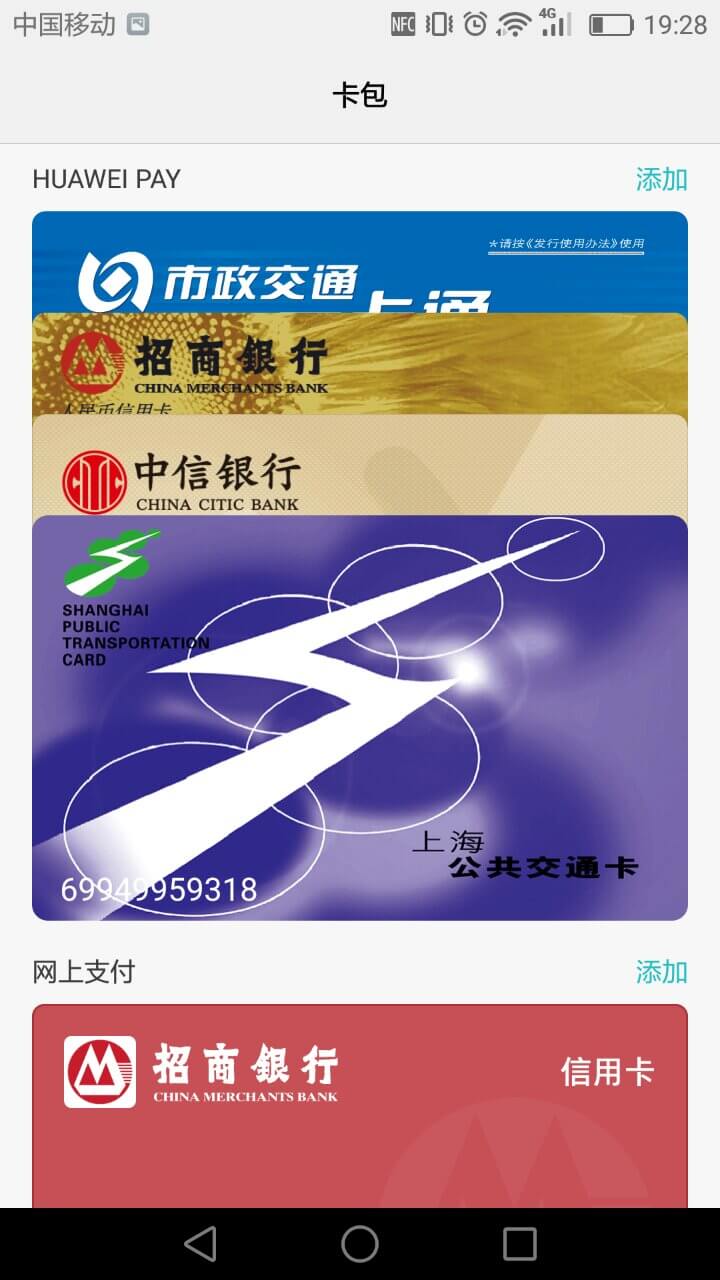
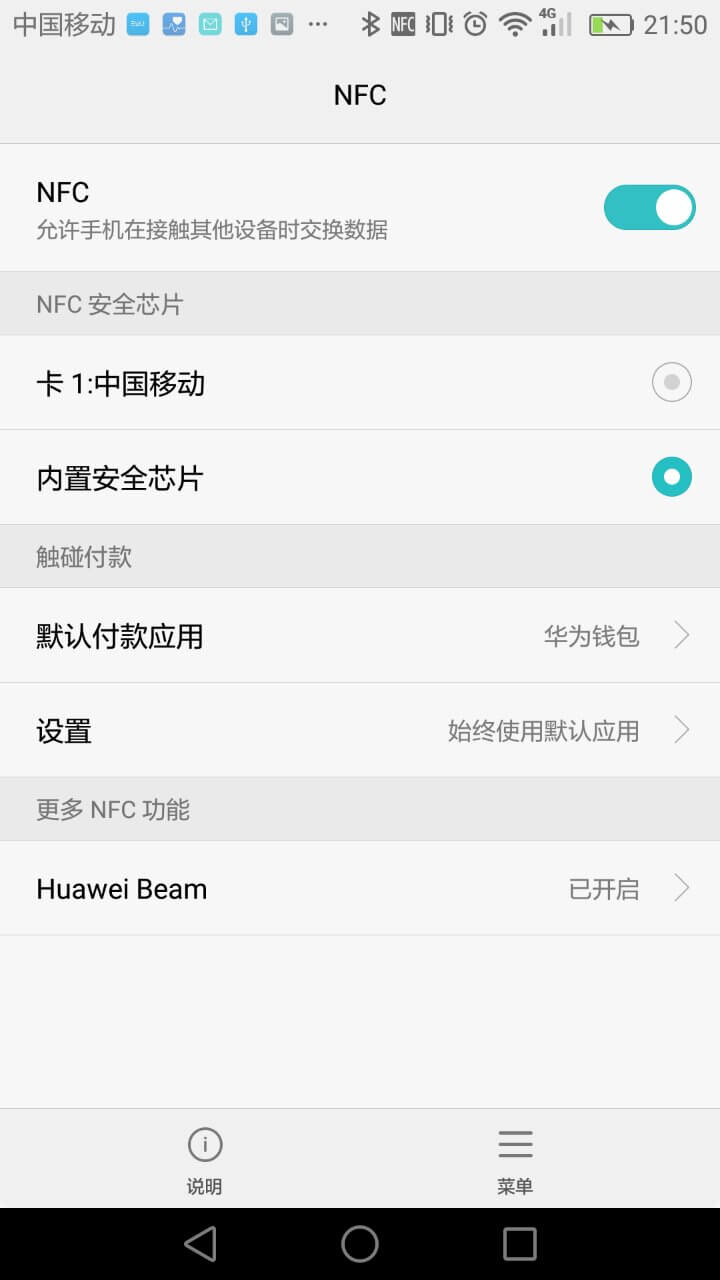
b. 打开NFC功能后,系统进入添加银行卡页面,请将银行卡正面置于扫描区域或手动输入银行卡号,点击“下一步”,阅读《开卡须知》后点击“我已阅读并接受”,然后输入信用卡有效期、安全码、银行预留手机号,点击“下一步”;

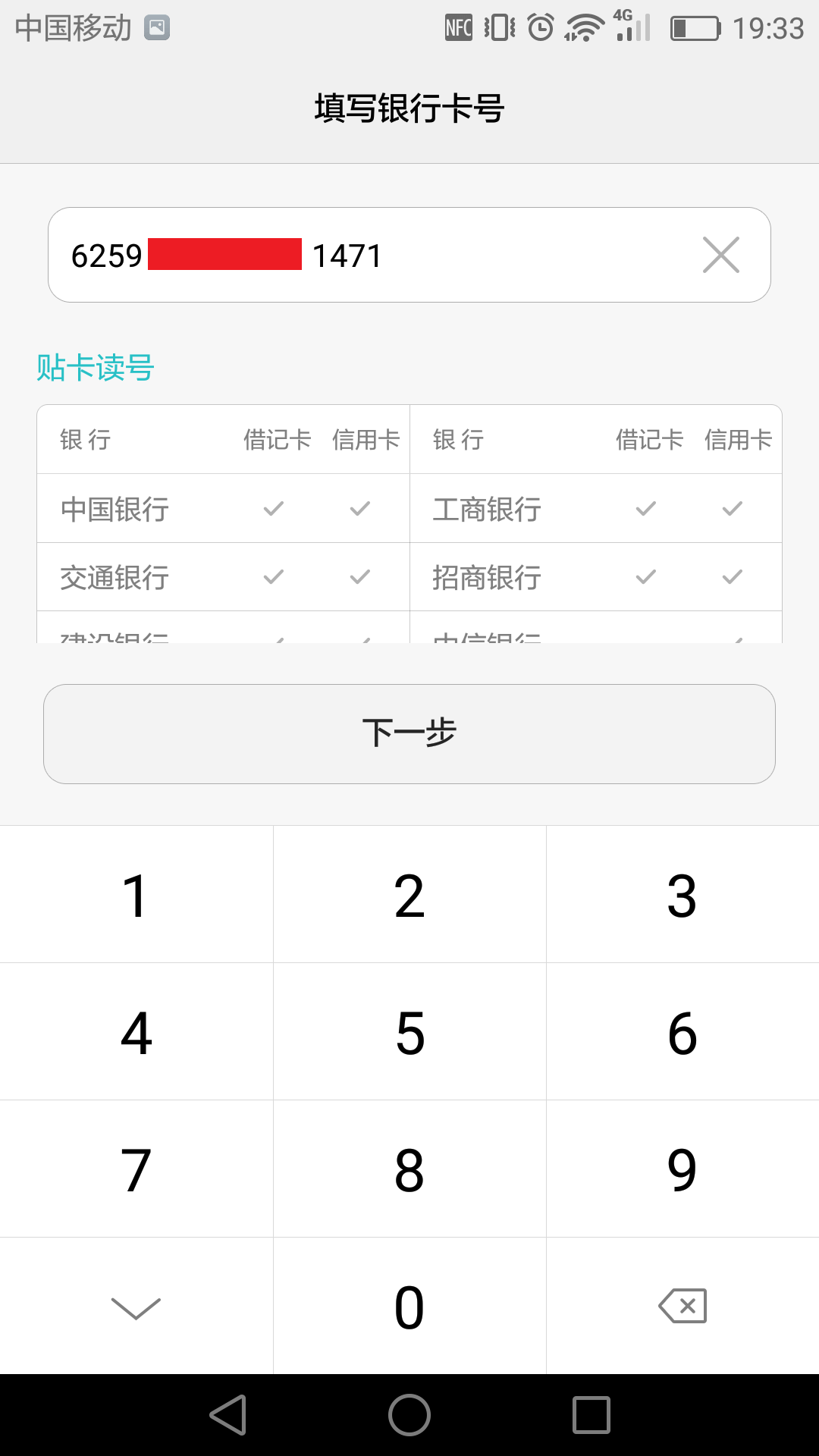

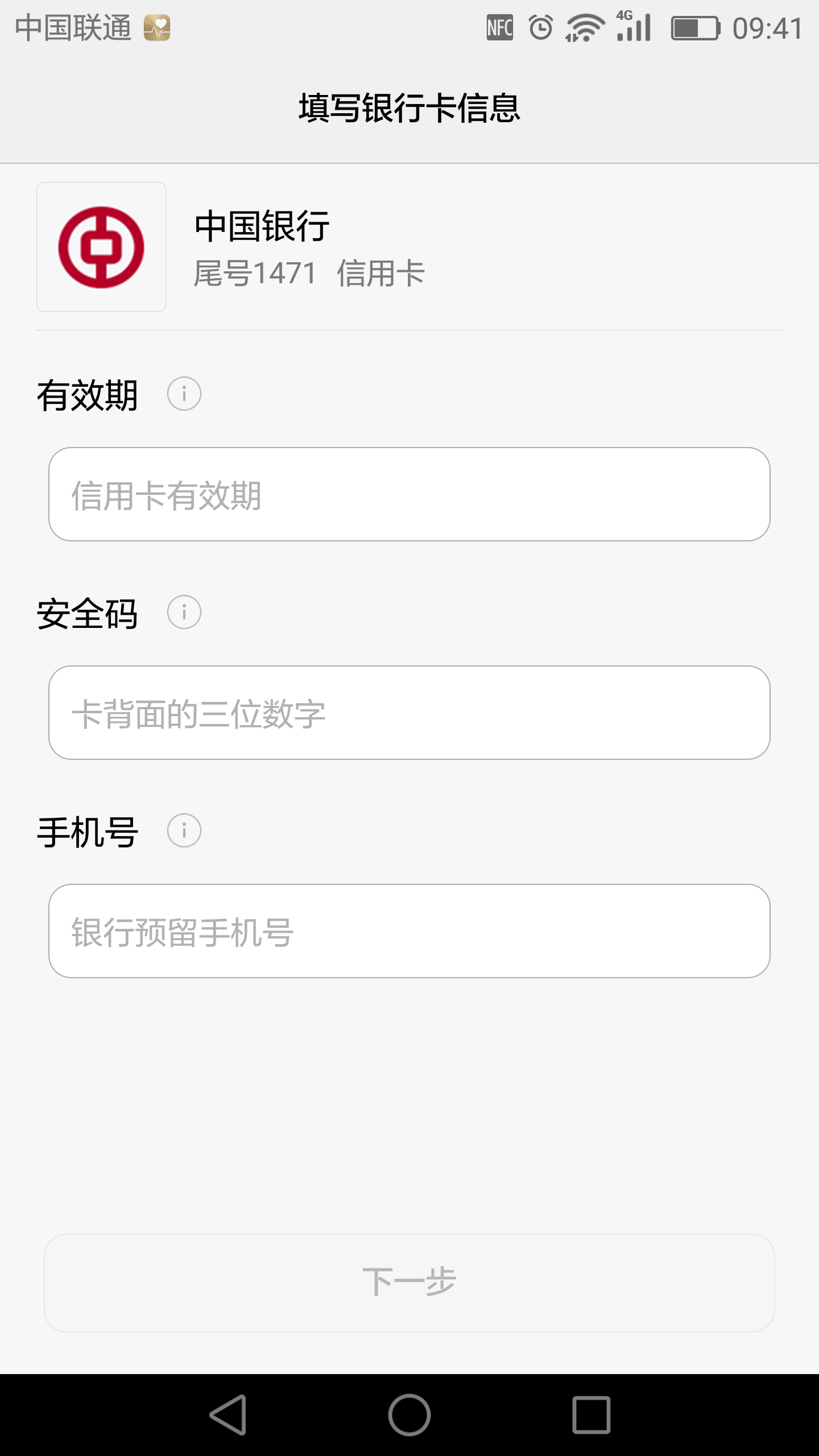
c. 系统进入“正在添加卡片”界面,关联成功后自动跳转到“验证银行卡”界面,获取并输入验证码,然后点击“下一步”;
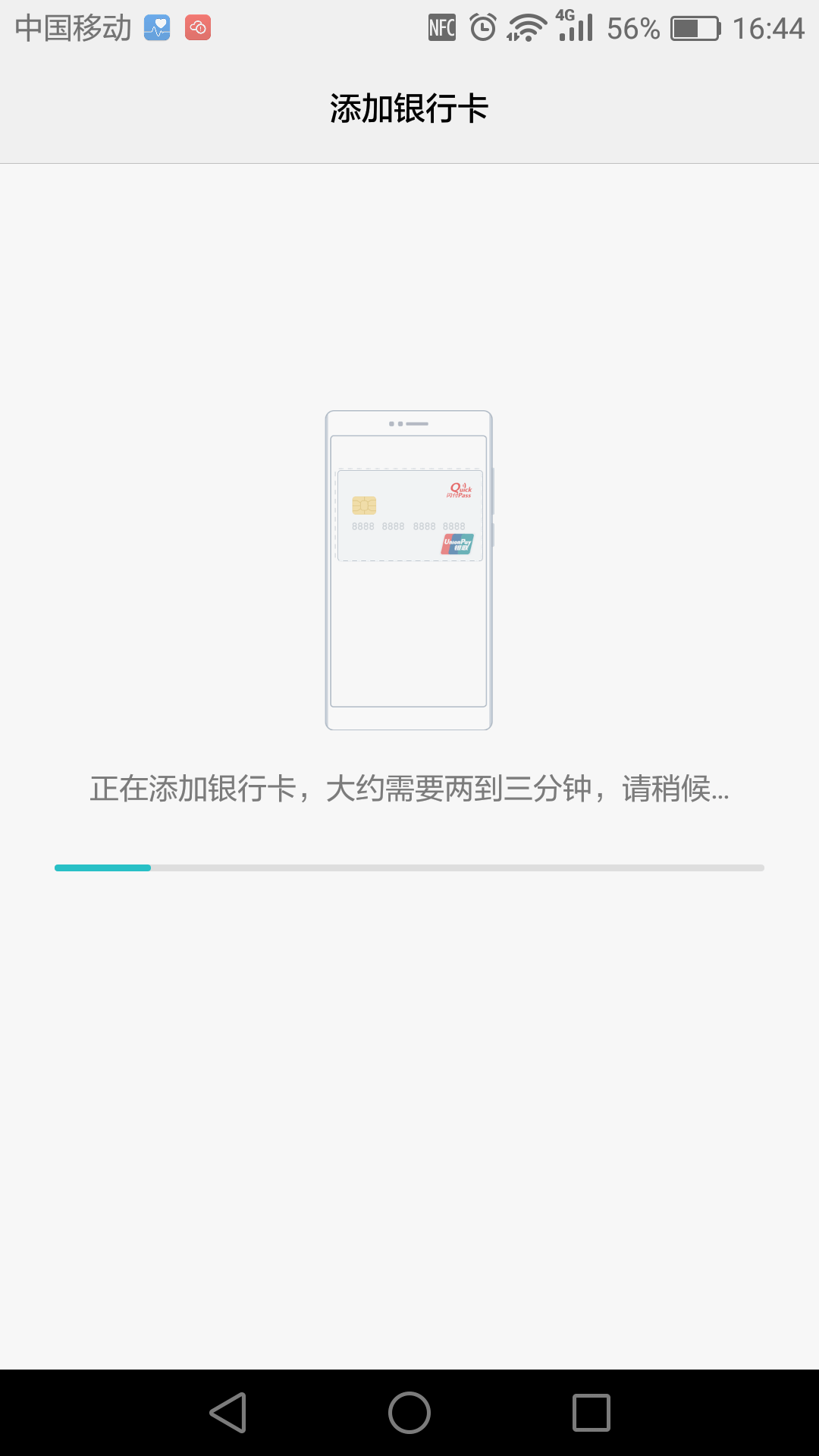
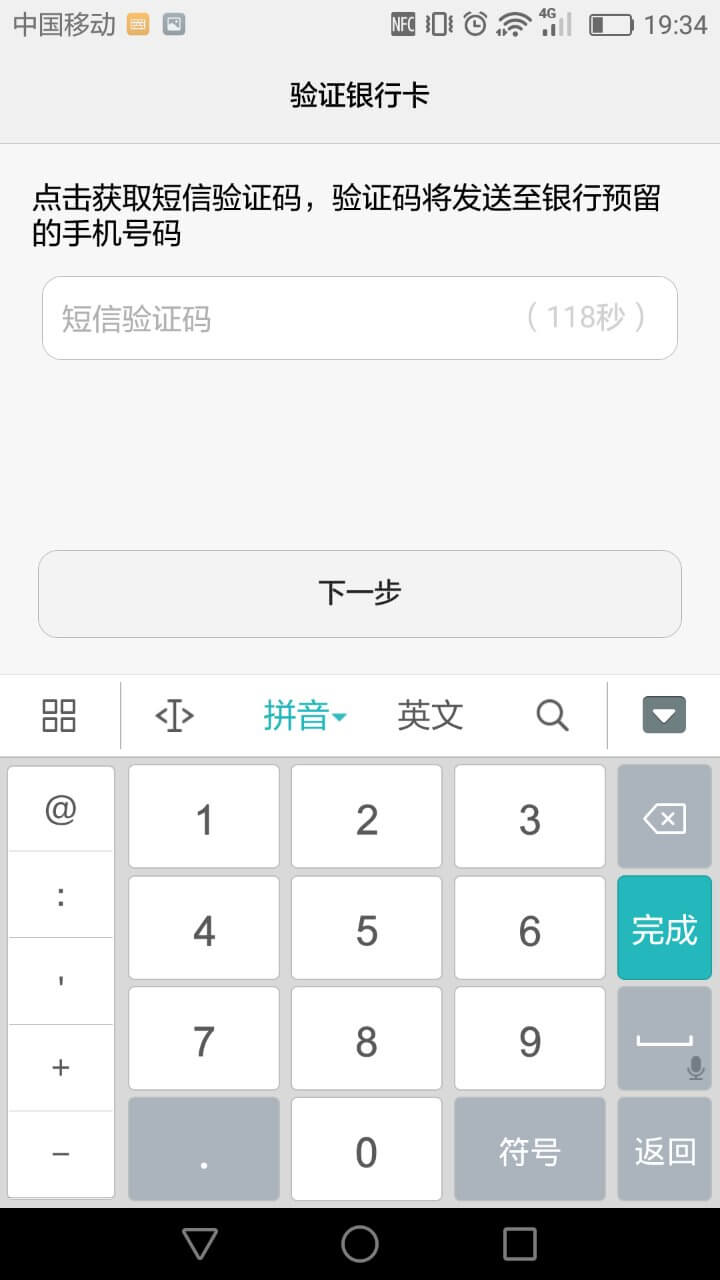
d. 系统提示“正在激活卡片”直至完成;
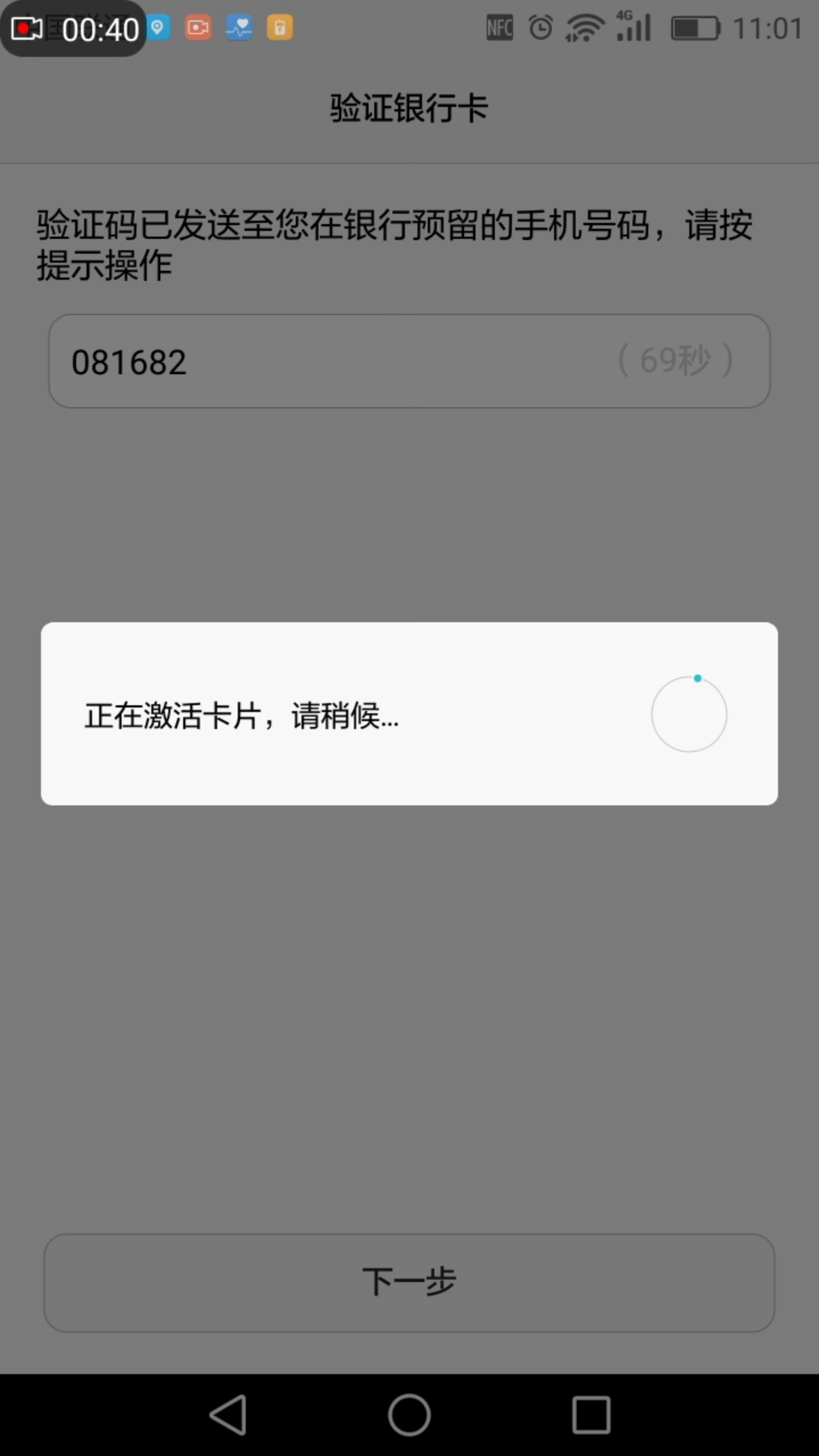
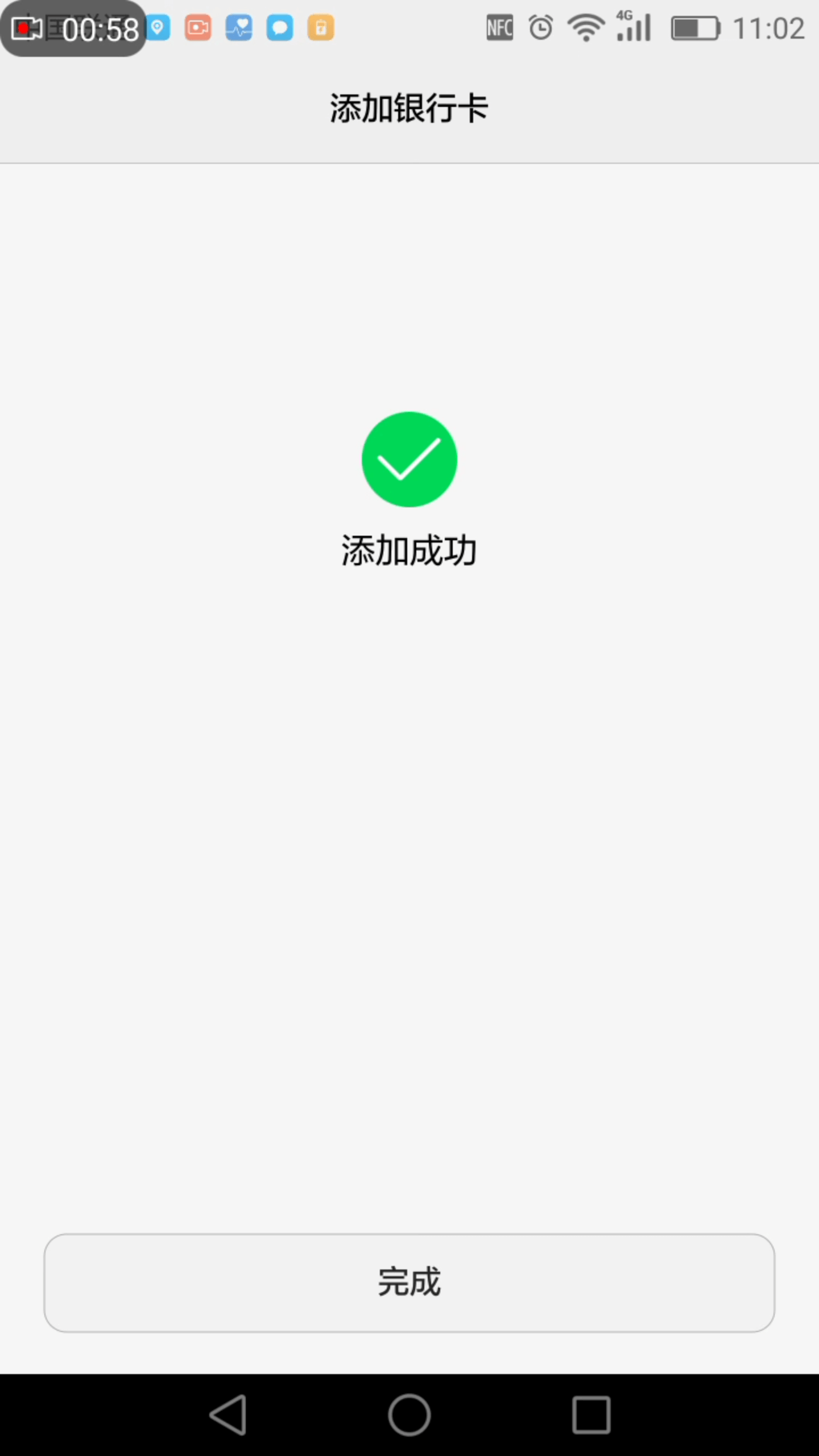
e. 如果您在华为钱包中没有设置过支付密码,则系统进入“支付安全设置”界面,设置支付密码,点击“确定”,完成支付密码的设置,然后再次点击“确定”,此支付密码为华为钱包的支付密码,非银行卡支付密码;
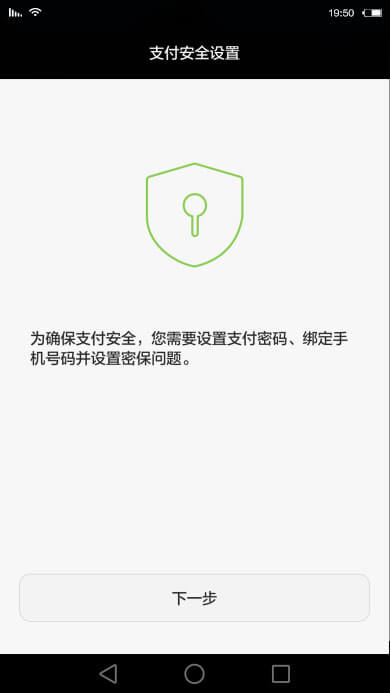
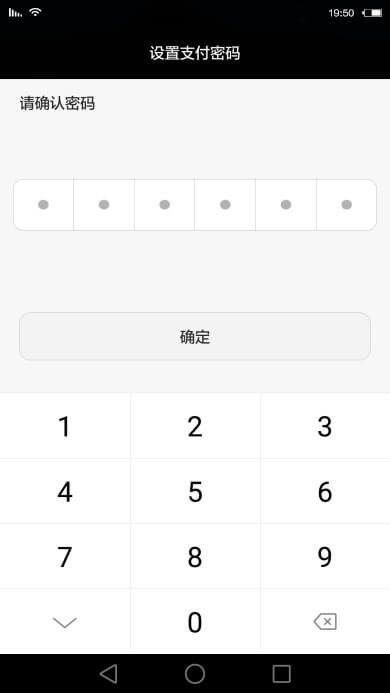
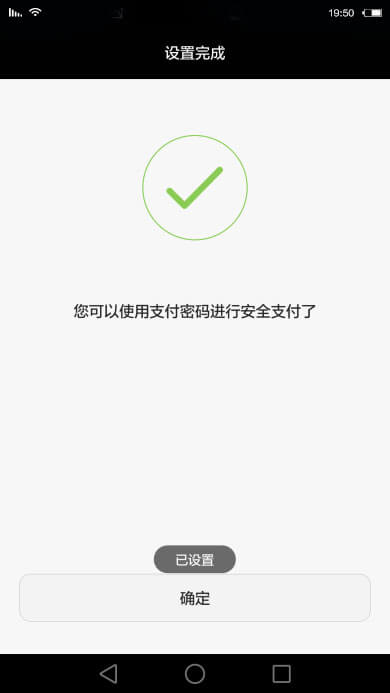
f. 如果您在华为钱包中没有设置过安全手机,则系统进入“设置安全手机”界面,登录华为账户,输入手机号码,获取并输入验证码,点击“下一步”,完成安全手机的设置,然后点击“完成”;
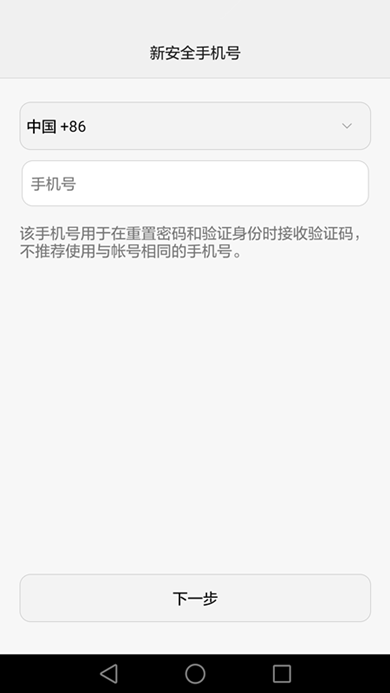
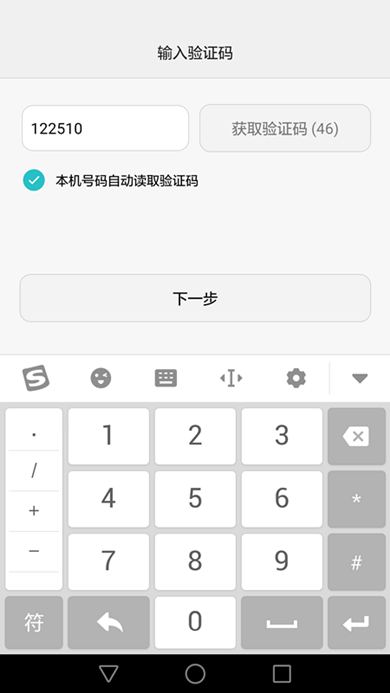
g. 系统进入“设置安保问题”界面,选择安保问题并输入答案,完成安保问题的设置,然后点击“下一步”;
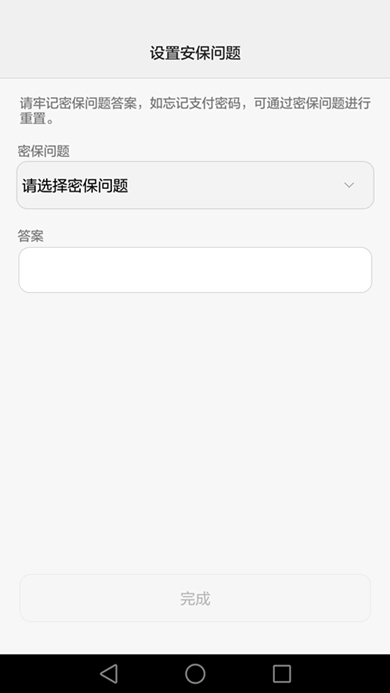
h. 如果您没有开启系统指纹密码,则提示进入系统 “设置指纹密码”界面;如系统已经录入指纹,则开启指纹密码时,先输入支付密码,然后触摸手机背面的指纹识别器验证指纹,成功后跳转到“卡包”界面,银行卡添加成功。
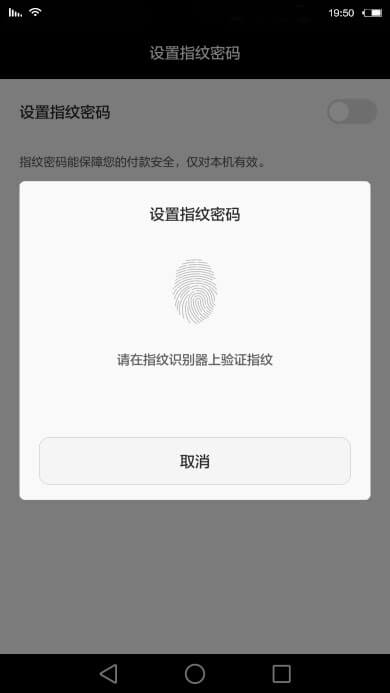
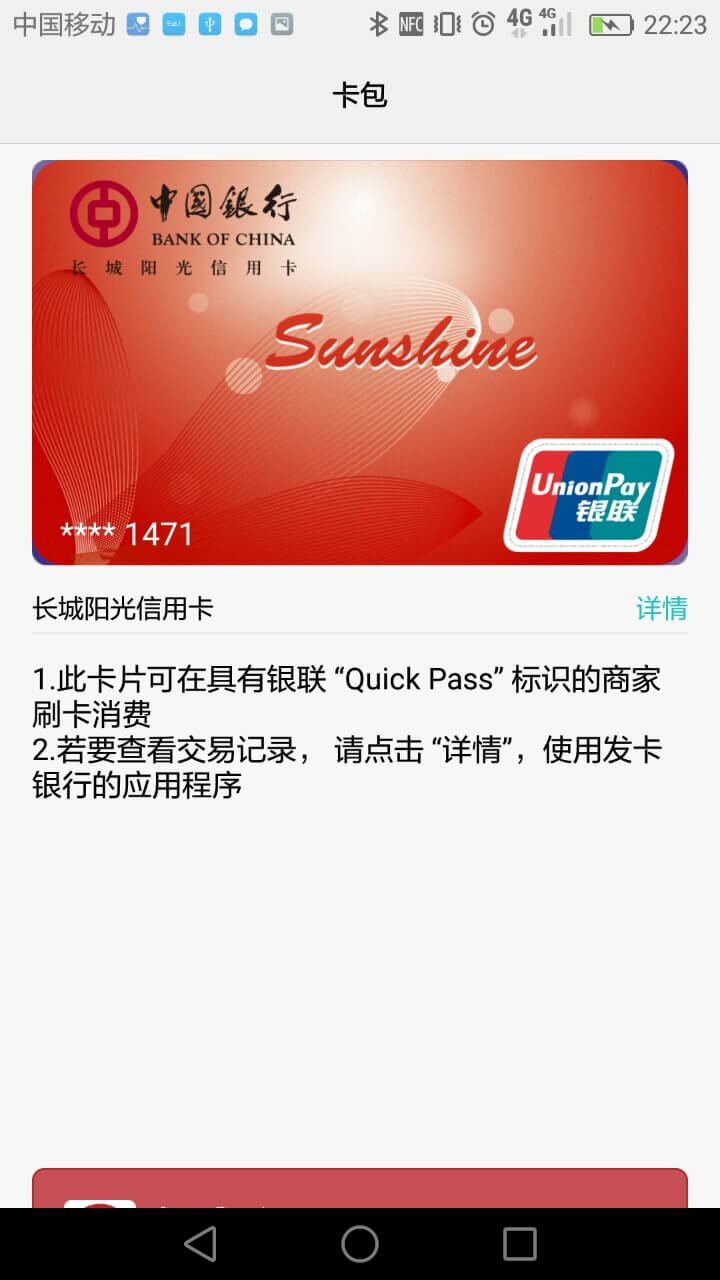
2. 手机刷卡消费(以中信银行卡为例)
a. 在“卡包”界面,点击“中信银行”卡片,任意指纹触摸手机背面的指纹识别器或者在手机开机熄屏状态下将手机背面摄像头位置靠近POS,将调起支付界面,触摸手机背面的指纹识别器验证指纹,然后将手机背面摄像头位置靠近POS刷卡,并按照POS提示输入银行卡交易密码后完成消费;交易密码和中信银行信用主卡密码相同;
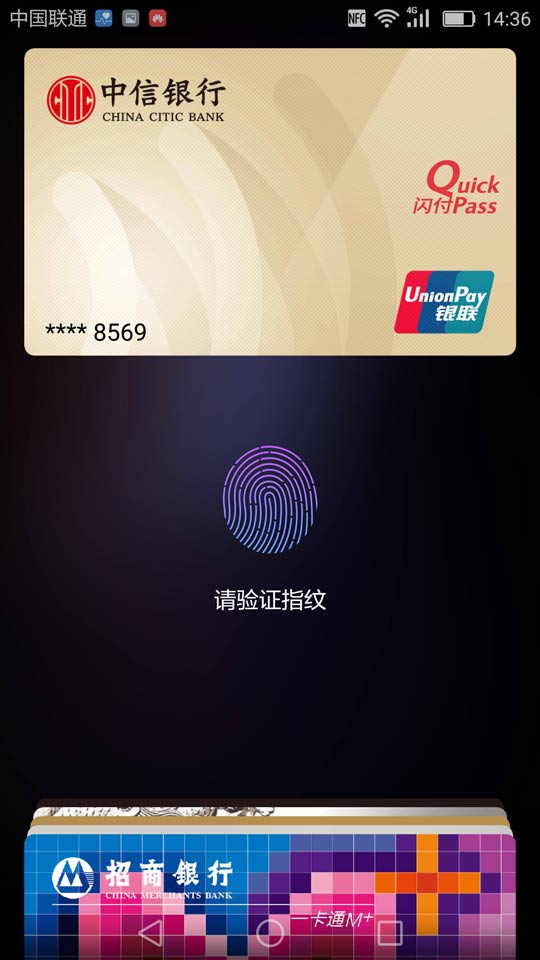
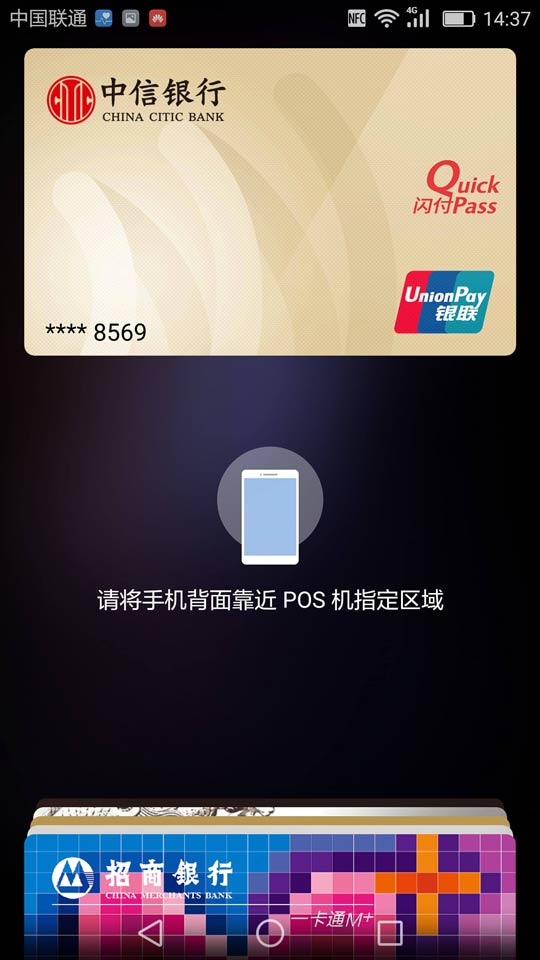
b. 如果支付失败,请重新靠近POS机;
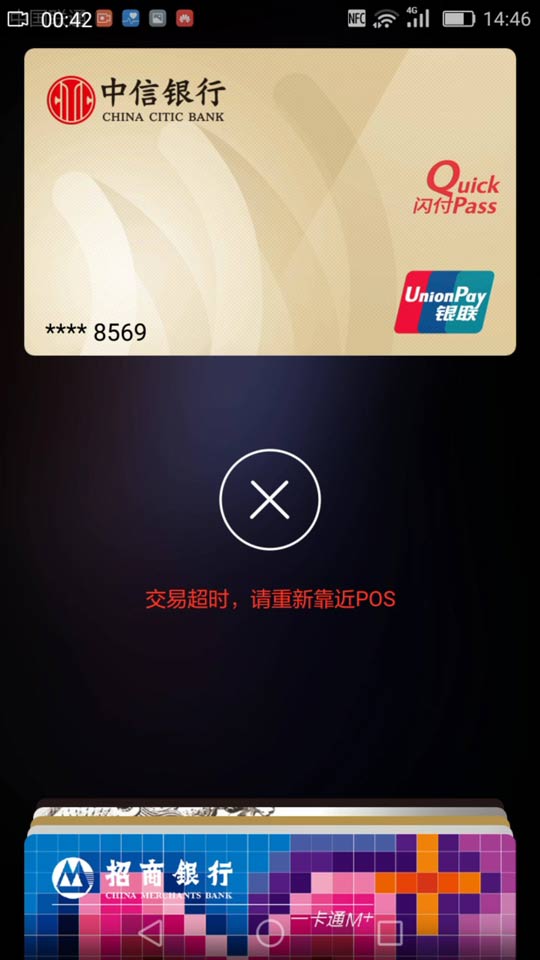
c. 指纹验证共5次,首次验证指纹失败,还可以重试4次,并提示输入支付密码(华为钱包的支付密码),当验证指纹成功或者输入正确的支付密码之后,将手机背面摄像头位置靠近POS机,完成支付;

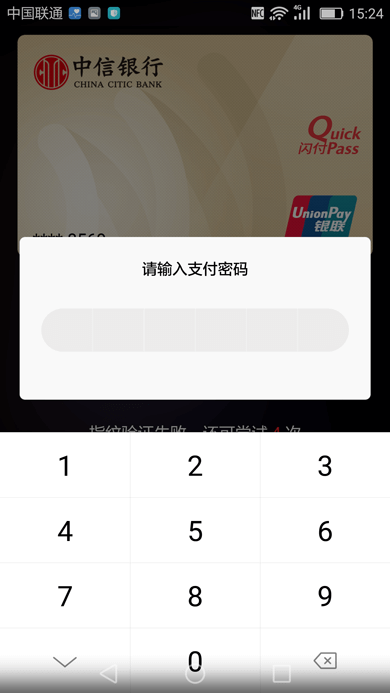
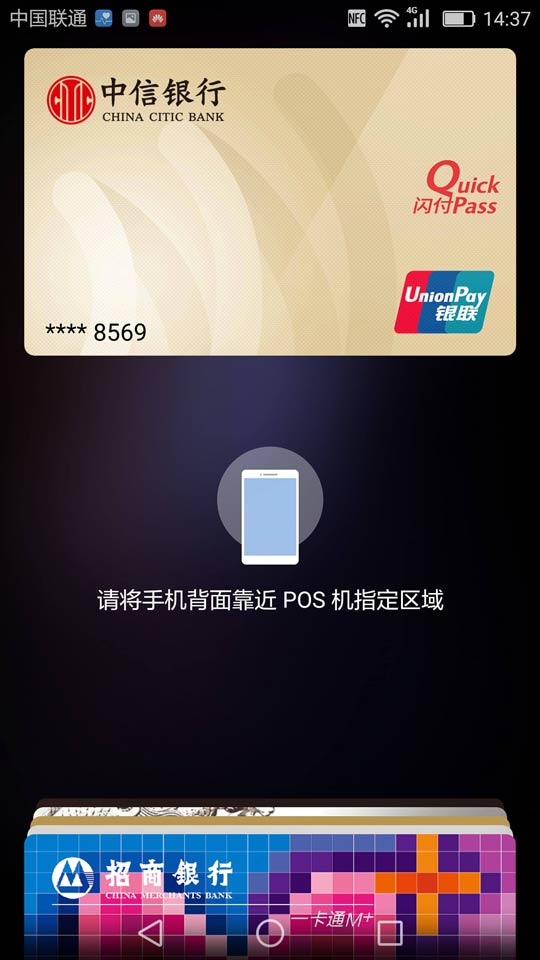

3. 卡片详情与移除(以中国银行卡为例)
a. 卡片详情查询:在“卡包”界面,点击具体银行卡卡面的“详情”标识,进入“详情”界面,可以查看“客服热线”、“银行网站”、“实体卡号”和“设备卡号”。
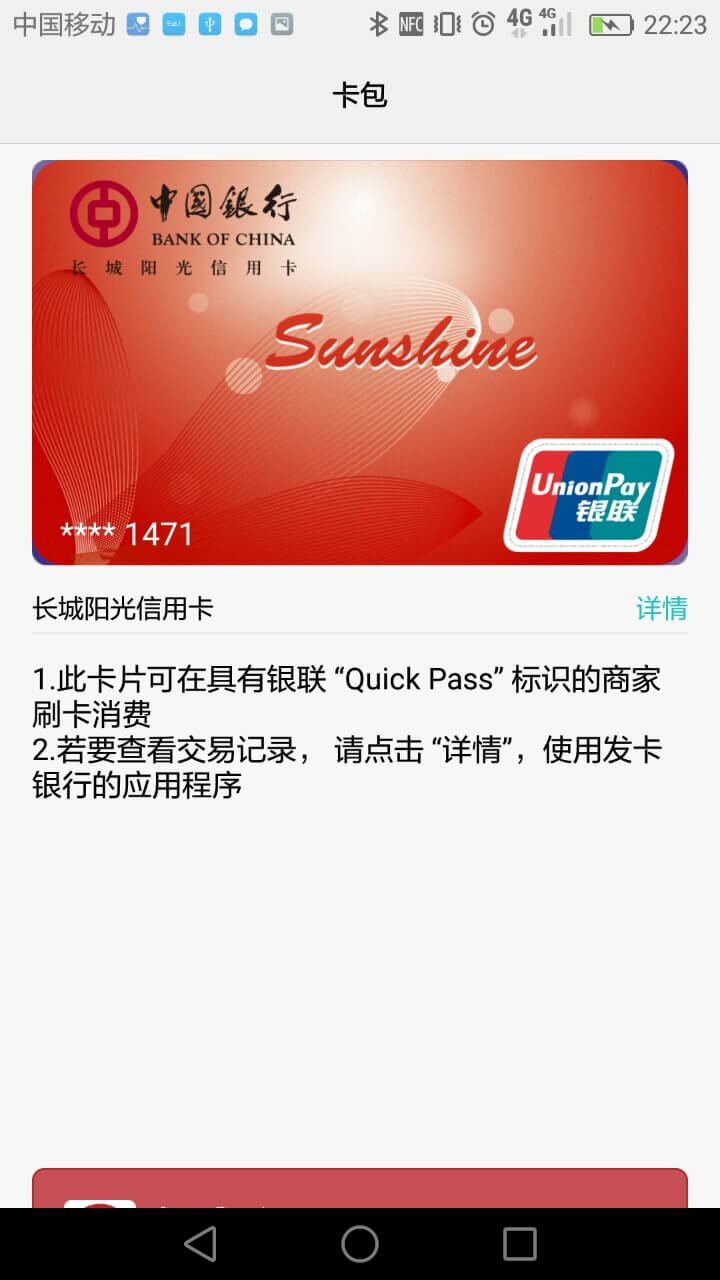
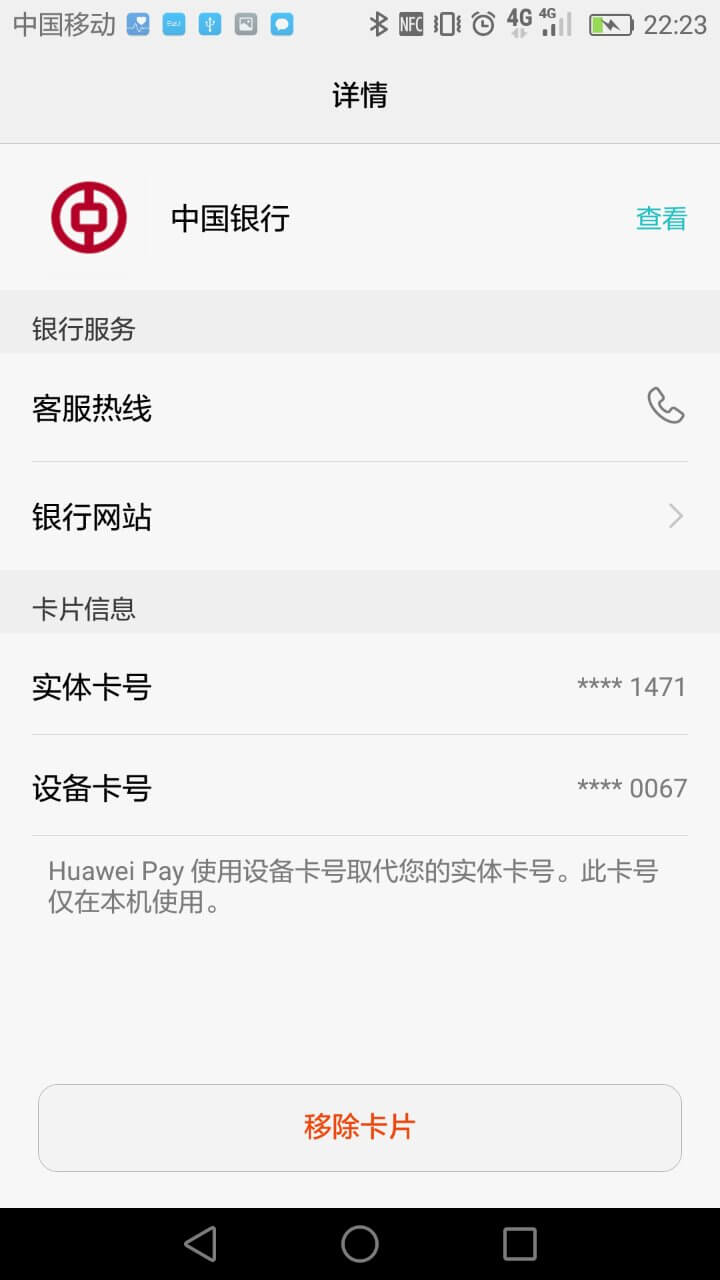
b. 移除卡片:系统进入功能操作界面,点击“移除卡片”, 系统跳出“验证指纹密码”界面,在触摸手机背面的指纹识别器验证指纹,或者使用支付密码(此密码为钱包的支付密码),验证指纹成功后,完成移除,系统返回到“卡包”界面。
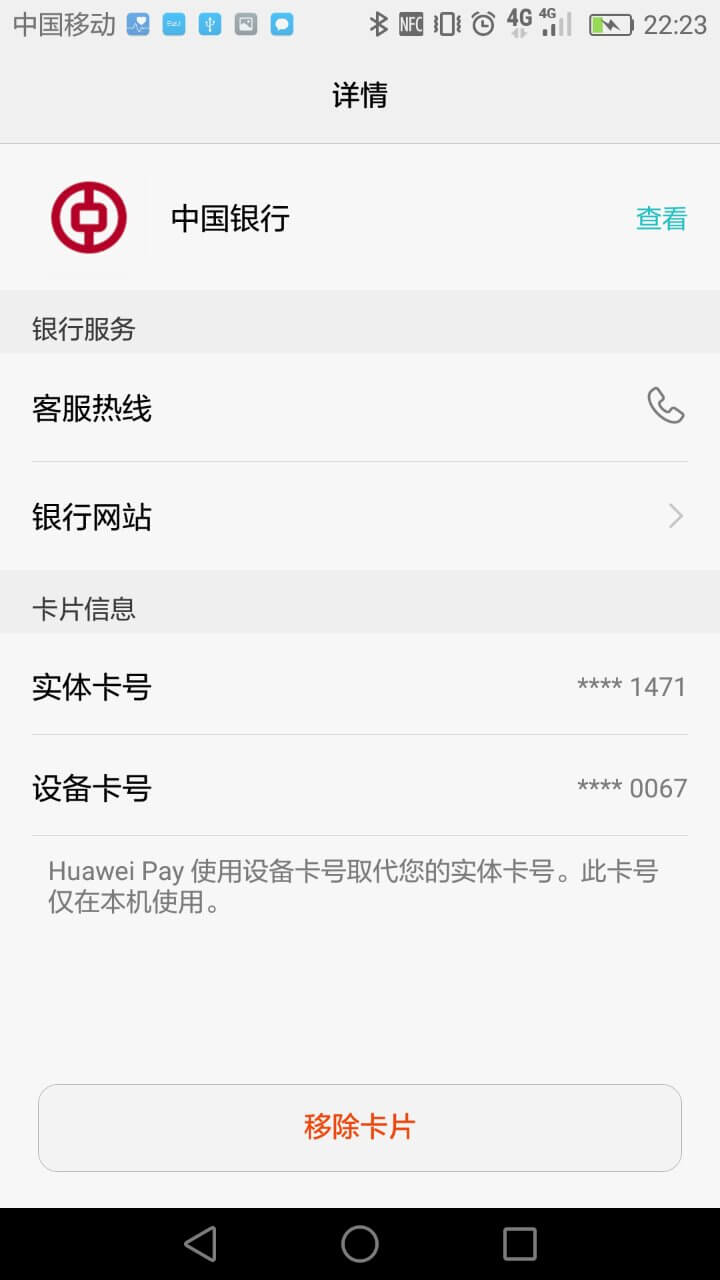
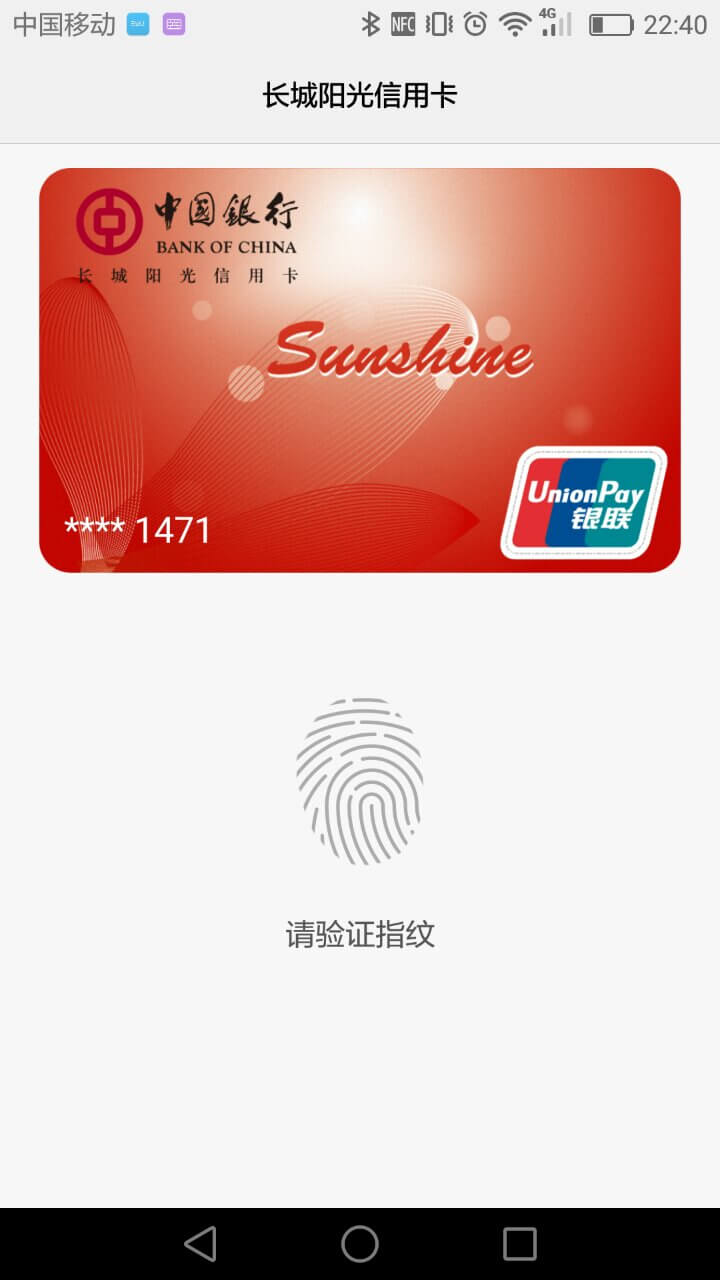
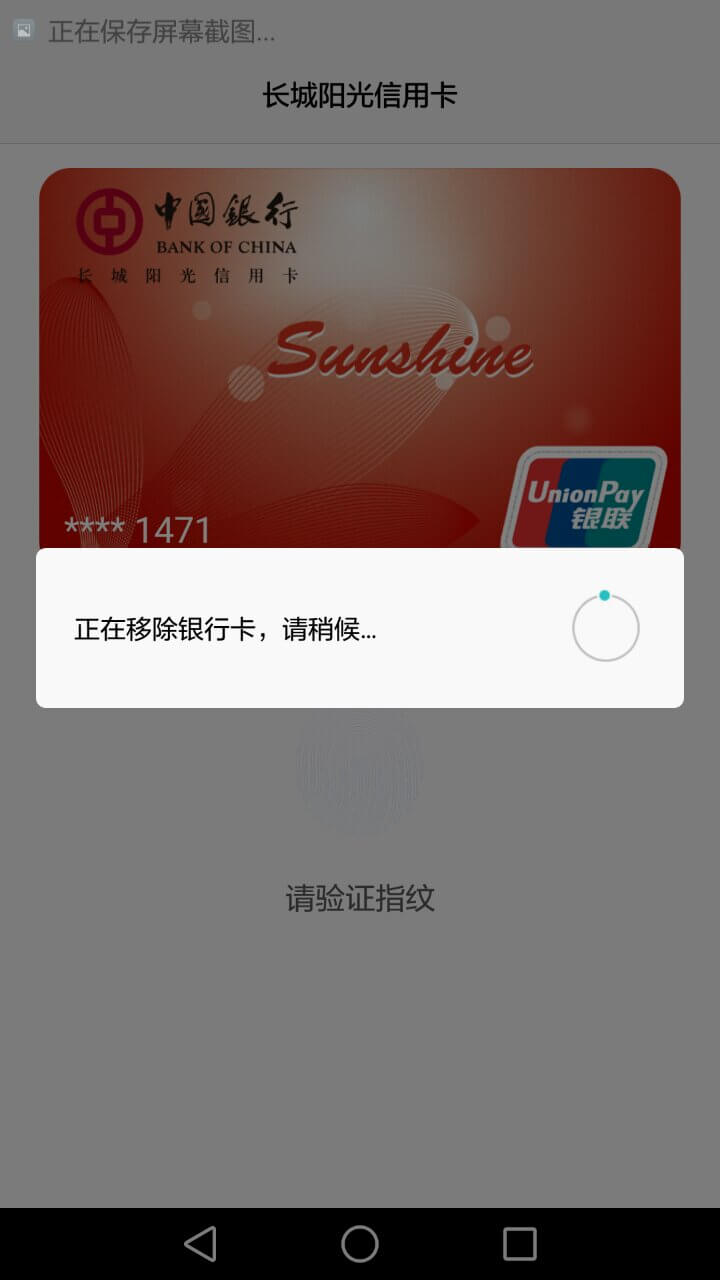
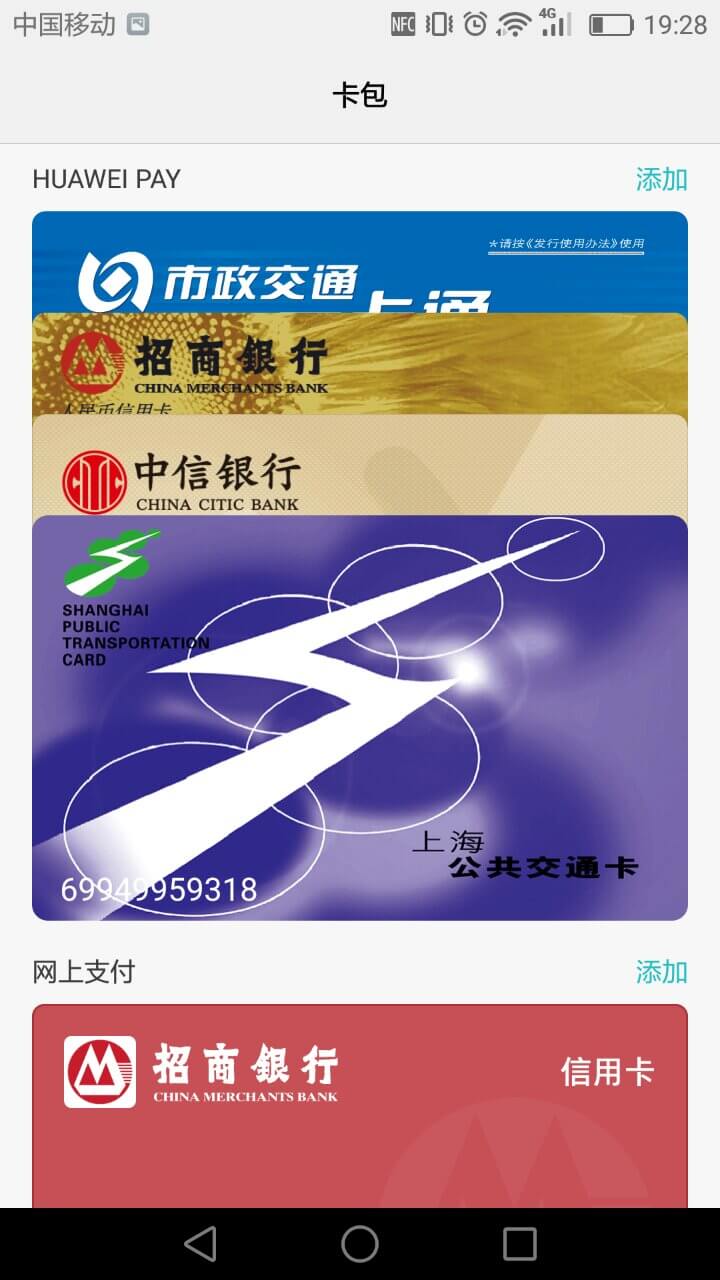
4. 问题求助渠道
您在使用银行卡时,遇到任何问题,均可点击具体银行卡卡面的“详情”标识,进入详情页面,拨打该银行客户服务电话咨询和处理。